Avec un éditeur de photos en ligne, vous pouvez obtenir une image parfaite sans quitter votre navigateur Web, et nous avons rassemblé le meilleur.
Que vous souhaitiez affiner l’exposition, supprimer les imperfections, modifier la perspective ou même mélanger plusieurs clichés dans une composition complexe, il existe un éditeur de photos en ligne qui peut s’attaquer au travail.
Ici, nous avons choisi une gamme d’outils adaptés à différents niveaux de compétence et objectifs. Certains sont adaptés aux débutants, avec simplement des systèmes de curseurs et de grandes icônes, tandis que d’autres ressemblent plus à des versions de Photoshop basées sur un navigateur.
Ces outils sont tous construits en utilisant HTML5, ce qui signifie qu’ils fonctionneront dans n’importe quel navigateur Web moderne. Le meilleur de tous, bien que beaucoup d’entre eux aient des fonctionnalités premium, leurs outils de base sont tous gratuits..
Les meilleurs éditeurs de photos en ligne en un coup d’œil:
- Pixlr X
- PhotoPea
- Canva
- Fotor
- Polarr

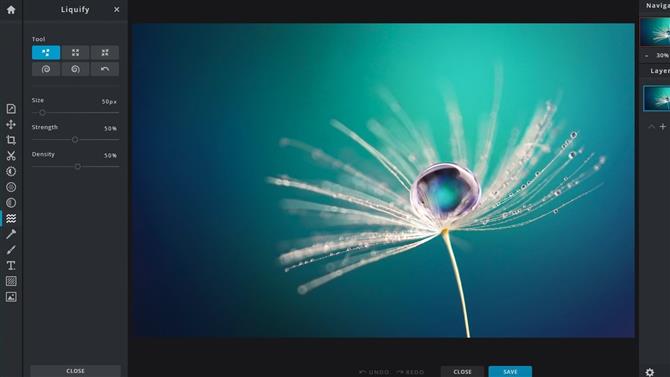
(Crédit d’image: Pixlr)
1. Pixlr X
Le meilleur éditeur de photos en ligne dans l’ensemble
Couches: Oui | Brosse cicatrisante: Oui | Formats d’exportation: JPG, PNG, PXD
Visitez le siteClear, slider-based controlsLiquify toolLayers with transparentOn-click auto fix
Pixlr X est un éditeur de photos en ligne extrêmement impressionnant qui fait honte à beaucoup de logiciels de bureau. Ses fonctionnalités premium sont d’un bon rapport qualité-prix, mais même son incarnation gratuite a énormément à offrir.
Il est également conçu avec soin, ce qui montre à partir du moment où vous téléchargez une image. Si vous essayez de télécharger une photo particulièrement grande, Pixlr X vous proposera de la redimensionner à un maximum de 3 840 px. Il n’est pas rare qu’un éditeur de photos en ligne impose des restrictions de taille, mais vous devez généralement annuler le téléchargement et redimensionner l’image à l’aide d’un logiciel de bureau si elle est trop grande; il est rafraîchissant que Pixlr X fasse le travail pour vous.
Une fois que votre image est chargée pour l’édition, vous constaterez que l’interface principale de Pixlr X est rafraîchissante et épurée. Les outils sont représentés par des icônes, mais même les utilisateurs novices ne se perdront jamais; survoler un instant chaque icône révèle une description détaillée de son objectif, souvent avec des illustrations.
En plus de la sélection habituelle de calques et d’outils de manipulation des couleurs, Pixlr X propose également des calques de style Photoshop, vous permettant de créer des images composites complexes. Vous pouvez découper des éléments et les extraire en tant que nouveau calque, avec des outils pour découper des formes, un outil de baguette magique, des sélections de forme libre et un outil de lasso. Il existe même un outil de fluidification pour déformer les images.
Pixlr X est incroyablement puissant pour un éditeur de photos en ligne et est notre principale recommandation pour affiner les images dans votre navigateur.
Lisez l’intégralité de notre Pixlr X Review

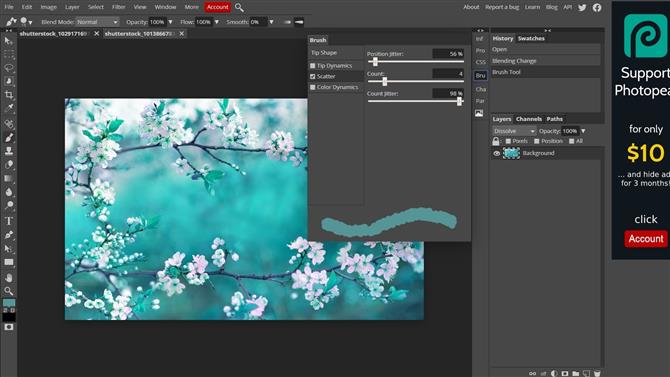
(Crédit d’image: PhotoPea)
2. PhotoPea
L’éditeur de photos en ligne le plus proche de Photoshop
Couches: Oui | Brosse cicatrisante: Oui | Formats d’exportation: JPG, PNG, GIF et 11 de plus
Visitez le siteSupporte une vaste gamme de formats de fichiersOutils d’édition avancésTéléchargements en un clicPeut être écrasant
Si vous avez déjà utilisé Photoshop, l’interface de PhotoPea vous sera immédiatement familière. En effet, c’est la chose la plus proche de l’éditeur d’image leader d’Adobe que vous pouvez exécuter dans votre navigateur Web.
Photopea prend en charge une vaste gamme de formats, y compris PSD, GIF, PDF, JPG, PNG et bien d’autres. Ceci est très inhabituel pour un éditeur de photos en ligne et signifie que vous pouvez ouvrir et modifier des fichiers Photoshop tout en préservant leurs calques.
Bien que son interface ne soit pas aussi attrayante et lisse que Pixlr X, et puisse être écrasante si vous n’êtes pas habitué à un logiciel de retouche photo avancé, il est rempli d’outils qui vous aideront à tout effectuer, des simples corrections aux travaux artistiques avancés sans avoir besoin pour télécharger tout logiciel supplémentaire. Il y a un outil de liquéfaction, une correction d’objectif, des brosses hautement personnalisables, des couches de réglage et bien plus encore
PhotoPea est soutenu par des dons, donc si vous êtes un fan, il vaut la peine de verser un peu d’argent pour aider à le garder en ligne. Un compte pro vous permettra également d’annuler jusqu’à 60 étapes (la version gratuite vous permet d’annuler 30) et supprime toutes les annonces.

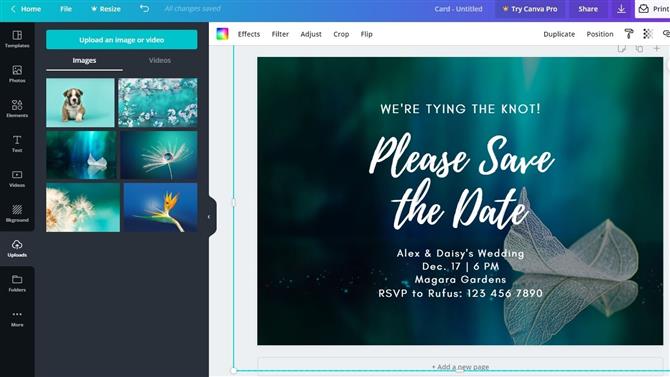
(Crédit d’image: Canva)
3. Canva
Un éditeur de photos en ligne qui fait rêver Instagrammer
Couches: Non | Brosse cicatrisante: Non | Formats d’exportation: JPG, PNG, PDF
Canva FreeCanva Pro 9,95 $ / moisCanva Enterprise 30 $ / moisVisitez Siteat CanvaGrande sélection de modèlesVaste sélection d’outils gratuitsDroit à utiliserOutils d’édition avancés limités
Canva est un fantastique éditeur de photos en ligne pour faire preuve de créativité et donner vie à vos photos. Ce n’est pas un équivalent de Photoshop, mais ce n’est pas prévu. Au lieu de cela, c’est un outil amusant pour créer des projets qui feront sourire les amis et la famille, en ligne ou sur papier..
Avec Canva, vous pouvez facilement créer des publications sur les réseaux sociaux, avec des modèles pour Facebook, Instagram, Twitter et plus encore. Envie de créer quelque chose à imprimer? Il existe également des modèles de cartes de voeux. dépliants et affiches.
Tous ne sont pas gratuits et certains nécessitent un abonnement pour être déverrouillés, mais il existe une large gamme disponible à utiliser gratuitement. Ils sont également bien conçus, vous aidant à faire quelque chose de beau, même sans expérience préalable. Et si vous ne trouvez pas quelque chose qui correspond à vos besoins, vous pouvez créer vos propres créations à partir de zéro
Les outils d’édition des photos elles-mêmes sont un peu cachés, mais apparaissent lorsque vous cliquez sur une image importée. Ceux-ci incluent divers curseurs de modification des couleurs, plus un outil de liquéfaction, un suppresseur de fond automatique extrêmement utile et des effets de glitch et de tranche funky. Votre flux Instagram ne sera plus jamais le même.
Lisez l’intégralité de notre Chronique de Canva

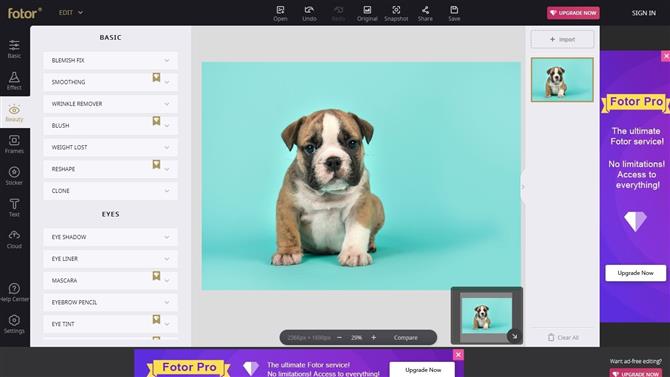
(Crédit d’image: Fotor)
4. Fotor
Un éditeur de photos en ligne qui est un choix solide pour les débutants
Couches: Non | Brosse cicatrisante: Oui | Formats d’exportation: JPG, PNG
Visiter le siteOutils d’édition puissantsTutoriels vidéo15Mo de taille de fichier limitéePeu d’options d’exportation
Fotor vous offre trois options principales: éditer une photo, créer un collage ou créer un design. Les deux premiers sont assez explicites, et le dernier vous permet de créer des publications sur les réseaux sociaux, des cartes, des affiches et bien plus encore en utilisant vos propres photos.
Les photos que vous téléchargez doivent être inférieures à 19 Mo, et contrairement à Pixlr X, Fotor ne les redimensionnera pas si elles dépassent la limite, vous devrez donc les gérer vous-même à l’aide d’un logiciel de bureau. Un léger tracas.
Cependant, une fois votre image téléchargée, obtenez une impressionnante palette d’outils d’édition pour qu’elle apparaisse exactement comme vous le souhaitez. En plus de la sélection habituelle de filtres de style Instagram et d’ajustements de couleurs, vous obtenez également un outil de guérison, un pinceau de clonage (pratique pour supprimer les éléments indésirables d’une photo) et même le « maquillage ». De nombreuses autres options sont disponibles si vous passez à un compte Fotor premium, mais la sélection gratuite est généreuse. Il existe même des didacticiels vidéo pour vous aider à démarrer
Vous pouvez également faire preuve de créativité avec des cadres, des autocollants et du texte (particulièrement pratique pour les publications sur les réseaux sociaux) et lorsque vous avez terminé, vous pouvez exporter votre travail fini sous forme de fichier JPG ou PNG. C’est dommage que le PDF ne soit pas une option aussi (surtout si vous voulez faire des affiches ou des flyers) mais c’est un petit problème.
Lisez l’intégralité de notre Chronique de Fotor

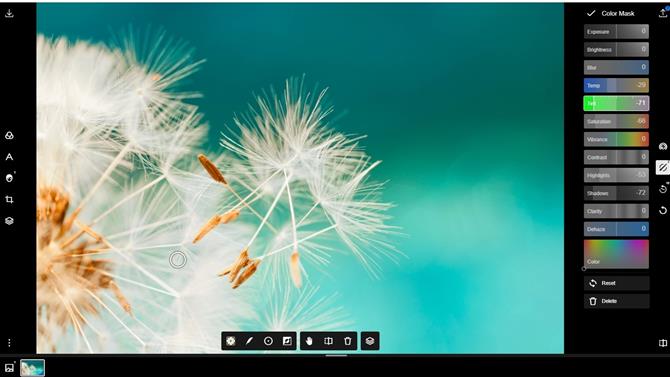
(Crédit image: Polarr)
5. Polarr
Un excellent éditeur de photos en ligne pour les utilisateurs plus avancés
Couches: Non | Brosse cicatrisante: Oui | Formats d’exportation: JPG, PNG, TIFF
Visiter le siteOutils d’édition avancésFiltres Premium clairement séparésL’interface peut prêter à confusionUne seule exportation de fichier par jour
L’interface de Polarr est décrite comme minimale, faisant de votre photo le centre d’attention et utilisant de petites icônes pour représenter divers outils d’édition. Il a fière allure et fonctionne bien une fois que vous le connaissez, mais peut être déroutant pour les nouveaux utilisateurs, qui pourraient se retrouver à cliquer, à la recherche du bon outil.
Nous aimons particulièrement la façon dont les filtres «standard» et «premium» sont clairement séparés, de sorte que vous pouvez voir toutes les excellentes options disponibles si vous passez à un compte payant, mais uniquement si vous êtes curieux et qu’il n’y a aucun risque de cliquer accidentellement sur un et être déçu qu’il ne soit pas disponible.
Malheureusement, vous ne pouvez exporter qu’un seul fichier par jour avec la version gratuite de cet éditeur de photos en ligne, et des outils utiles comme l’amélioration en un clic et l’accès aux tutoriels sont cachés sous une petite icône de menu en bas à gauche. L’interface suppose également une certaine quantité de connaissances (comme reconnaître que «HSL» signifie «énorme, saturation, luminance».
Nous aimons beaucoup Polarr, et si vous êtes déjà à l’aise avec un logiciel de retouche photo, cela pourrait être dans votre rue, mais pour les débutants, la courbe d’apprentissage peut être un obstacle.
- Consultez notre guide du meilleur logiciel de montage vidéo gratuit
